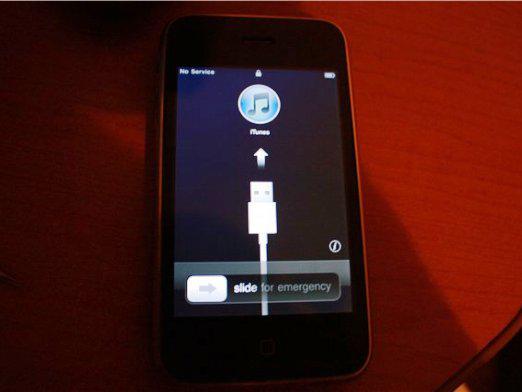כיצד להשתמש ב- iTunes?

iTunes היא תוכנית המוצגת על ידי החברהאפל, אשר נוצר כדי לתמוך במוצרים שלהם: iPad, iPod, iPhone. הוא נוצר כדי לאפשר למשתמשים להקל על השימוש בהתקנים אלה, כמו גם כדי systematize אוסף המוסיקה שלהם אוסף של קבצי וידאו. אבל למרות הפונקציונליות, לא כולם יכולים להבין את התוכנית, בשל המורכבות של השימוש. לכן, היום במאמר זה, אנחנו אגיד לך איך להשתמש iTunes, וכיצד להבין את המהות של עבודתה.
תכונות
למעשה, האפשרויות עבור תוכנית זו הם מאודהם נרחבים. לדוגמה, הוא יכול להזרים וידאו, גם HD בחדות גבוהה. כמו כן התוכנית נוחה ב systematization ויצירת אוספים מוסיקליים או וידאו. בנוסף, הוא מחובר לחנות iTunes של החברה, שבה ניתן לרכוש מוסיקה ויישומים חדשים, ואלגוריתם החיפוש המובנה יכול לנתח את העדפות הבעלים ולהציע לו חידושים פופולריים שתמיד יהיו מעניינים.
לאחרונה הוכרז כי התוכנית מוסיפהמסתובב ונעשה פופולרי יותר. בפרט, את המיקום שלה בשוק ההפצה הסרט השתפר. כל זה מראה כי שירות זה הוא פיתח ומתוחזק באופן פעיל, וזה עושה את זה עוד יותר מעניין. השירות לוקח את המיקום המוביל בין חנויות מקוונות הפופולרי ביותר, למשל, כגון Microsoft Zune Video Market ו- Amazon.
כיצד להשתמש ב - iTunes
שאלה זו נשאלת על ידי כמעט כולםצרכן שרכש אחד המכשירים של אפל. הוסף מורכבות ואת העובדה כי תוכנית זו יכולה להיות שונה. ראשית, יש תוכנית המותקנת על המחשב, ומשמש כדי systematize המוסיקה שלך אוסף וידאו, כמו גם כדי לסנכרן עם מכשירי אפל שונים - iPad, iPod ועוד.
אבל יש גם יישום לא סטנדרטיiTunes, אשר מותקן בתחילה על כל ההתקנים עם מערכת ההפעלה. אלה שכבר היה להם זמן להכיר את AppStore, בוודאות מיד יוכלו להבין את השימוש של iTunes התוכנית. אבל מי נתקל זה יישום בפעם הראשונה, בכל הפונקציונליות לא יכול להבין.
הוראות
- כדי להתחיל, לרשום חשבון חדש, לאחרהזן את פרטי הכניסה והסיסמה שלך והיכנס למערכת. יש לציין כי חשבונות בארה"ב הם פונקציונליים יותר מאשר אלה רוסית, אבל רוב המשתמשים שלנו מעוניינים באפשרות השנייה.
- ראשית, לשים לב לחלק של פודקאסטים. לא יכול להיות גם וידאו ושמע, והם כולם בחינם, ואם יש רצון, הם יכולים להוריד. כולם מחולקים לקטגוריות ונושאים, ככלל, זה לא יהיה עניין גדול למיין אותם.
- גם כאן אתה יכול למצוא את סעיף ה- iTunes U. במקור היא נוצרה על ידי החברה כפלטפורמה ייעודית למוסדות חינוך שונים. אוניברסיטאות יכולות בקלות להציב חומרים ומטלות לתלמידים שלהם כאן, ואלה בתורם יכולים להוריד את כל מה שהם צריכים. עדיין כאן אתה יכול פשוט למצוא יצירות מעניינות או חומרים נוספים. אבל אם מישהו מעוניין בסעיף זה, אז הם מאוכזבים. ברוסיה, iTunes U עדיין לא פופולרי מאוד, האוניברסיטאות הרוסי בקושי אפילו חושד קיומה. למצוא חומרים כאן ברוסית הוא כמעט בלתי אפשרי. לכן, אנחנו לא שם דגש על איך לעבוד עם iTunes U
- הקטע הראשי בתוכנית הוא הורדות. זהו סעיף ההורדה עצמו. כאן אתה יכול בקלות לבחור משהו שאתה אוהב את הנשמה, וללבוש את ההורדה. אבל אתה לא יכול לבטל את ההורדה, אתה יכול רק לשים את זה על הפסקה. כמו כן, עשויות להיות כמה בעיות אם החיבור נכשל.
כיצד להשתמש ב - iTunes
גם בעזרת תוכנית זו, אתה יכוללסנכרן את המכשיר עם המחשב, להעביר וידאו ומוסיקה אליו, ולצפות בהם ולהקשיב להם. אנו מביאים לידיעתך הוראה מפורטת על סינכרון הקבצים בין המחשב לבין המכשיר שלך מ- Apple.
איך לזרוק מוסיקה:
- חבר את ההתקן למחשב.
- כאשר הסמל (מתחת לפריט "התקן") של המכשיר שלך מופיע בחלון, בחר בו.
- אם החלונית סקירה כללית אינה מוצגת, לחץ על הכרטיסייה סקירה כללית.
- בחר את הפריט "ידית מוסיקה באופן ידני", או פרמטר זה יכול להיקרא אחרת - "תהליך וידאו ומוסיקה באופן ידני".
- תחת הפריט "ספריית מדיה", בחלק השמאלי של החלון לחץ על האפשרות "מוסיקה" וגרור את רשימות ההשמעה או השירים למכשיר שלך.
- לעשות את אותו הדבר עם קבצי וידאו.
כיצד לשתף תמונות:
- חבר את המכשיר למחשב.
- כאשר הסמל (מתחת לפריט "התקן") של המכשיר שלך מופיע בחלון, בחר אותו ולחץ על הכרטיסייה "תמונות".
- בחר את האפשרות "סנכרן תמונות מ", ולאחר מכן בתפריט המוקפץ בחר את התיקייה המכילה את התמונות שאתה רוצה, או את התוכנית לעבודה עם תמונות.
- במקרה שאתה משתמש ב- Adobe Photoshopאלמנטים 3.0, או אפילו חדש יותר, ניתן להוריד ישירות מהתוכנה על ידי בחירת Photoshop Elements או Photoshop Album בתפריט המוקפץ.
- בחר אם להעתיק את האלבומים והתיקיות שנבחרו לתמונות או לכול.
- כדי להוסיף תמונות למכשיר שלךבחר "אפשר תמונות ברזולוציה גבוהה". אבל פרמטר זה תקף אם אתה מתכוון להעביר את כל התמונות מהמכשיר למחשב.
אני חושב שזה קל לך להבין איך להשתמש ב- iTunes.